Appearance
Dokumente und Anwesenheitsliste
Hinweis
Um Einträge in der Anwesenheitsliste sehen zu können, müssen Sie bereits Personal angelegt haben. Mehr Informationen finden Sie unter Personal und Gruppen
Dokumente hochladen
Nachfolgend wird Ihnen erklärt, wie Sie individuelle Dokumente in das EMS-System hochladen können.
Schritt-für-Schritt Anleitung
- Gehen Sie in der EMS-Verwaltung in den Menüpunkt Dokumente.
- Vergeben Sie einen Dokumentennamen.
- Wählen Sie ein Dokument von Ihrem lokalen Gerät aus.
- Klicken Sie auf Speichern.
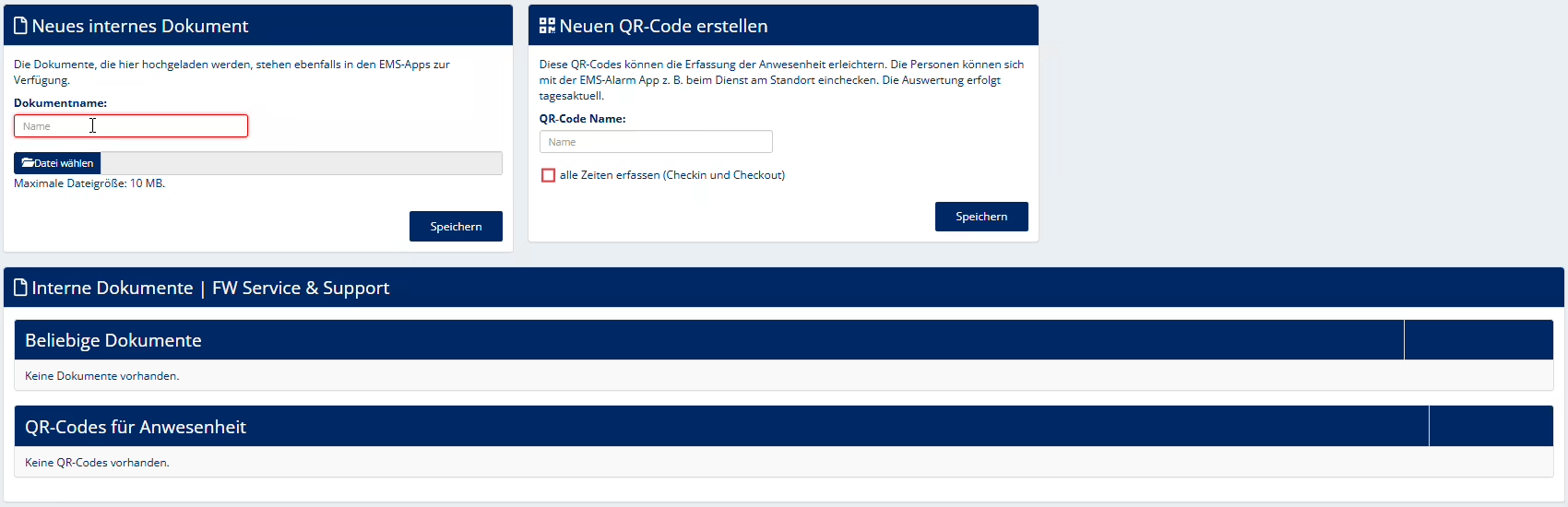
Anwesenheitstracker anlegen
Nachfolgend wird Ihnen erklärt, wie Sie QR-Codes für die Anwesenheitsüberprüfung erstellen können.
Schritt-für-Schritt Anleitung
1. QR-Code erstellen
- Gehen Sie in der EMS-Verwaltung in den Menüpunkt Dokumente.
- Vergeben Sie einen QR-Code-Namen.
- Optional Aktivieren Sie die Check-In/Check-Out-Funktion, andernfalls wird nur der Check-In erfasst.
- Klicken Sie auf Speichern.
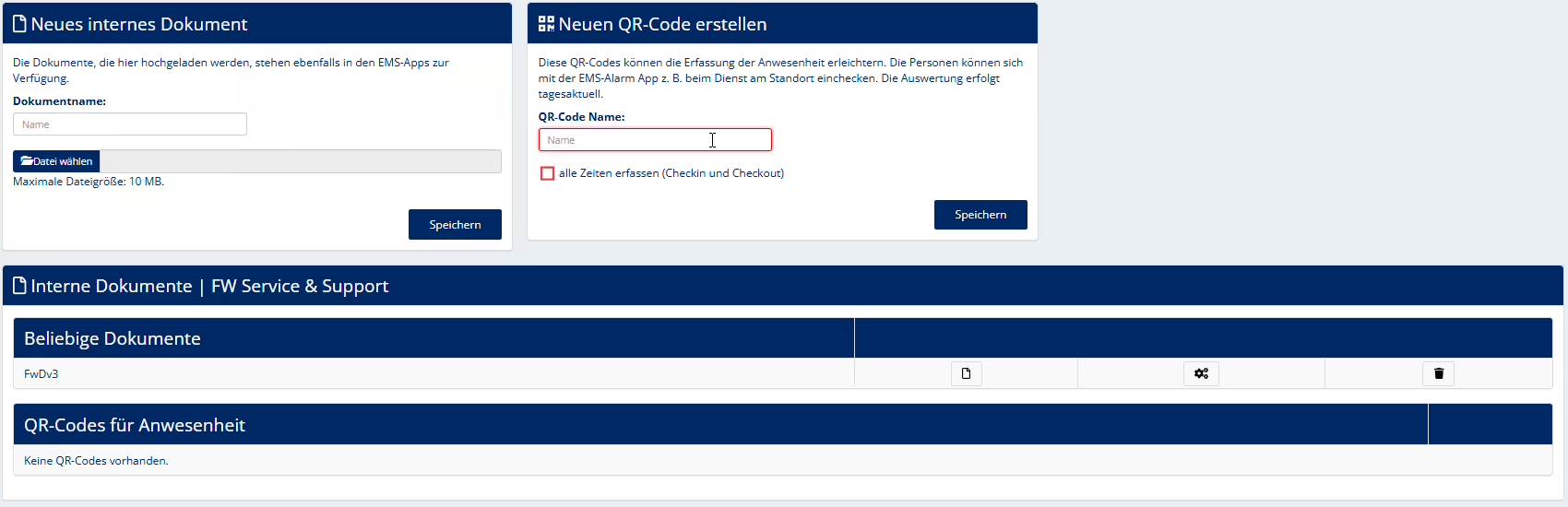
2. QR-Code verwenden
- Suchen Sie Ihren erstellten QR-Code.
- Klicken Sie auf QR-Code, um ihn für den Check-In und Check-Out zu verwenden.
Weitere Informationen zum Check-In und Check-Out in der Alarm-App finden Sie unter: QR-Code Scanner.
3. Anwesenheitsliste exportieren
- Suchen Sie Ihren erstellten QR-Code.
- Liste exportieren:
- PDF-Liste: Laden Sie die Anwesenheitsliste als PDF-Datei herunter.
- Excel-Liste: Laden Sie die Anwesenheitsliste als Excel-Datei herunter.
- Optional: Sie können einen QR-Code mehrfach verwenden. Setzen Sie ihn hierfür zurück, indem Sie auf das durchgestrichene Gruppen-Symbol klicken.